See artikkel on koostatud masintõlke abil.
Kuidas ma saan oma andmeid Mailchimpist Pipedrive'i migreerida?
Mõnikord peate andmeid erinevatest programmide üle oma Pipedrive'i kontole üle kandma. Kui teil on Mailchimpi kontakte, mida soovite Pipedrive'i migreerida, siis see järgmine juhend on teile.
Andmete eksportimine Mailchimp'ist
Logige sisse oma Mailchimp'i kontole ja minge menüüs „Kõik kontaktid” valikule Audience. Sealt valige segment, mida soovite eksportida, ja klõpsake nupul „Eksporti segment”.
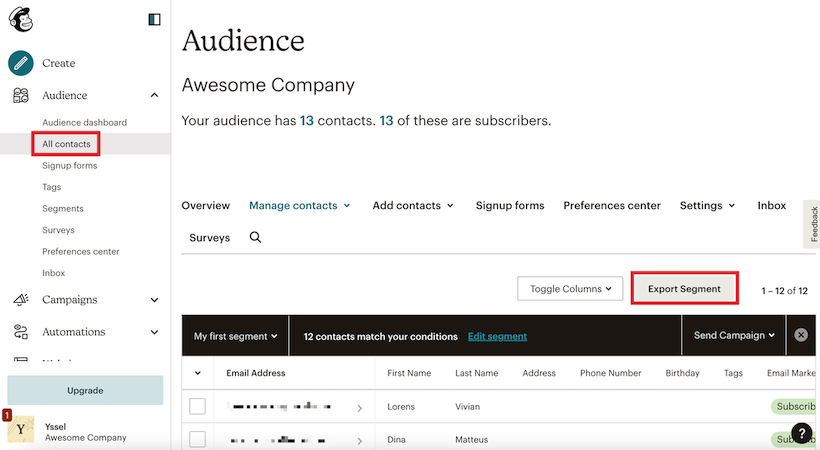
Kui Mailchimp on teie segmendi ekspordi lõpetanud, laaditakse teie kontaktileht uuesti ning näidatakse teie ekspordiajalugu. Siin saate klõpsata nupule „Eksporti CSV-na”, et oma loend alla laadida.
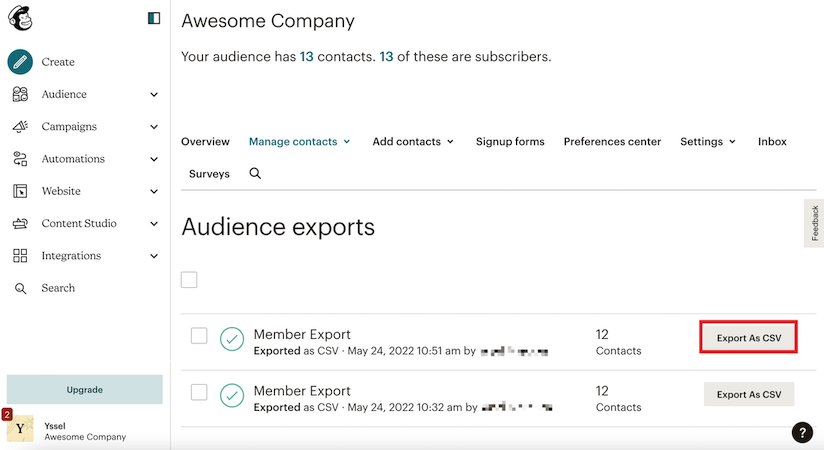
Mailchimpi andmete importimine Pipedrive' i
Andmed on nüüd eksporditud Mailchimpist CSV-vormingusse ning neid saab hõlpsasti importida Pipedrive'i.
Enne andmete importimist soovitame lugeda lähemalt turunduskontaktide kohta selles artiklis. Turunduskontaktid Pipedrive'is on kontaktid, kes nõustusid teie turunduskommunikatsiooni vastuvõtmisega.
Mailchimpi andmete importimiseks:
- Mine valikule “...” (More)> Impordi andmed >failist üles laadimine. Klõpsake “Faili üleslaadimine” ja valige imporditav Mailchimpi tabelifail.
- Kaardista oma tabelifaili veerud Pipedrive'i väljadega sobitamiseks.
- Vajadusel looge kohandatud väljad importimisprotsessi käigus.

- Klõpsake “Järgmine” ja “Alusta importimist”.
- Kui teil tekkis importimisel probleeme, saate alla laadida vahelejäänud faili ja kontrollida, miks teie üksused jäetakse vahele. Lisateabe saamiseks vaadake vahelejäänud failide ja vigade kohta artiklit siin.
Veenduge, et teie Mailchimpi andmete tabelid on korraldatud vastavalt teie Pipedrive'i andmetele. Lisateabe saamiseks Pipedrive'i andmete importimise kohta vaadake siin ja kuidas meie andmed on korraldatud artiklist siin.
Kas see artikkel oli abiks?
Jah
Ei